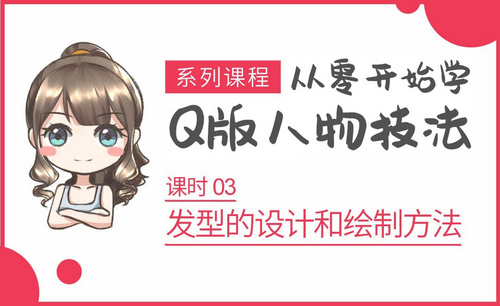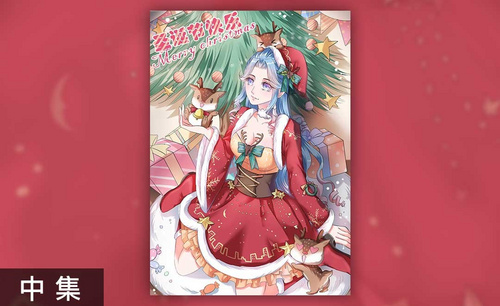sai
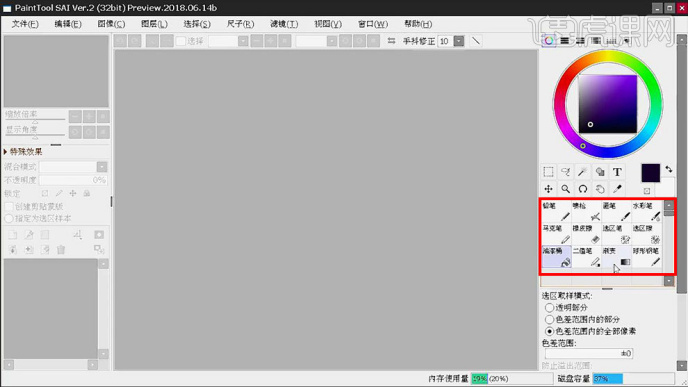
我们都知道sai是一款非常好用的板绘软件,里面的功能非常齐全,对于板绘爱好者们来说简直就是一款宝藏软件,今天,小编想给新手朋友们介绍一下sai笔刷的制作和导入,希望对你们有所帮助。
1,我们先打开【SAI】,【铅笔】、【喷枪】、【水彩笔】、【橡皮】、【油漆】都是最为常用的基础笔刷。
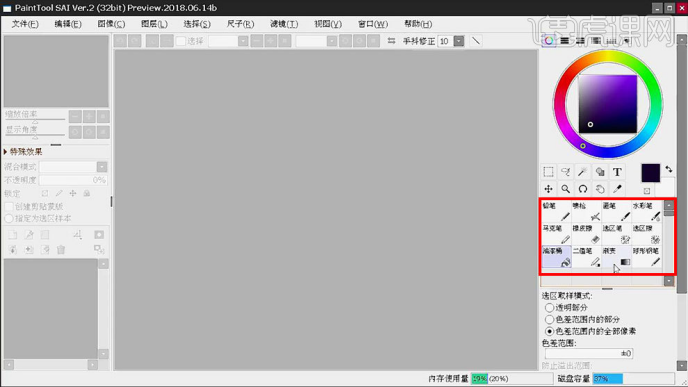
2,【SAI2】这个版本,新增加了【渐变工具】,这个笔刷工具在颜色的大效果上面,非常的好用,能够很快地铺出大面积的颜色渐变效果。接下来教大家如何新建笔刷。
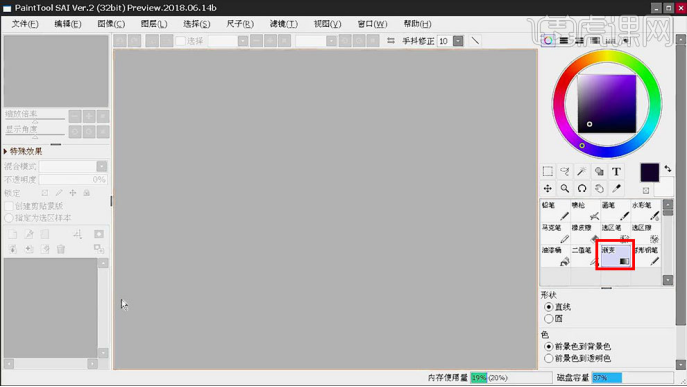
3,新建【画布】,随便选择一个笔刷工具,右键选择【复制】,然后调整【画笔溶度】,更改【画笔形状】,纹理设置为【水彩纹理3】。如图上方是初始笔刷画出来的效果,下方是修改过后的。

4,再右键选择【属性】,工具名称命名为【水墨勾线笔】。
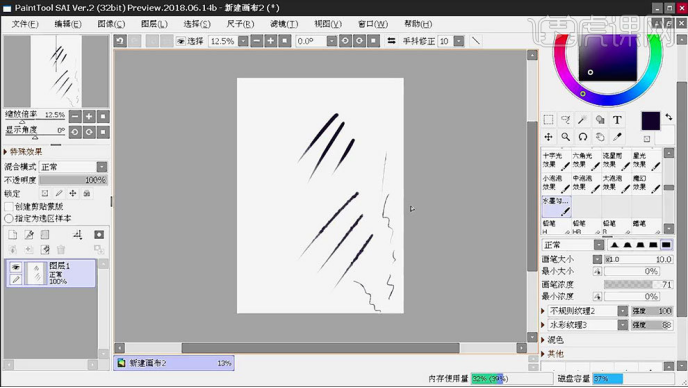
接着说下【SAI1】的导入导出的方法。
5,首先【找到SAI1软件的安装位置】-【toolnrm文件夹】-【找到后缀名为ini文件】,在笔刷导入的时候,直接将下载好的笔刷【ini文件【复制并粘贴到t【oolnrm文件夹下面】,在粘贴的过程中。如果遇到与原有的文件重名的话,请选择复制,但保留这两个文件。
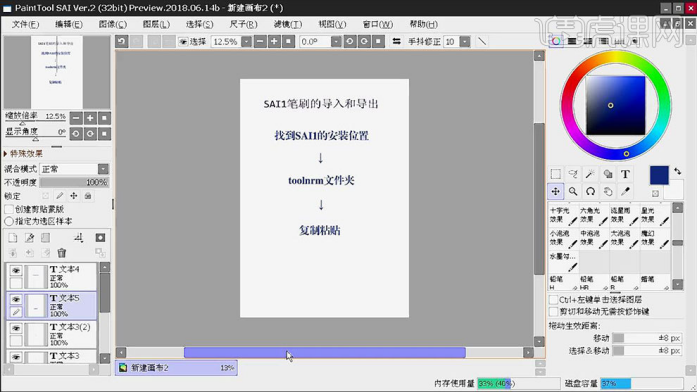
6,如果想要导出【SAI1版本】的【笔刷文件】的话,直接在【toolnrm文件】下面,选中到我们想要导出的那个【ini文件】,将它复制并粘贴到目标文件夹下面就可以。
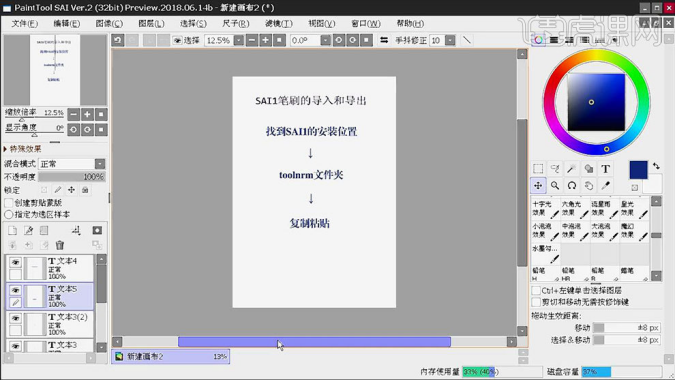
7,之前装的SAI1的版本,然而软件装到哪里去了,这个时候要怎么办呢?找到当初按住SAI的【快捷方式】,右键选择【属性】,点击【查找目标】,找到【toolnrm文件夹】。
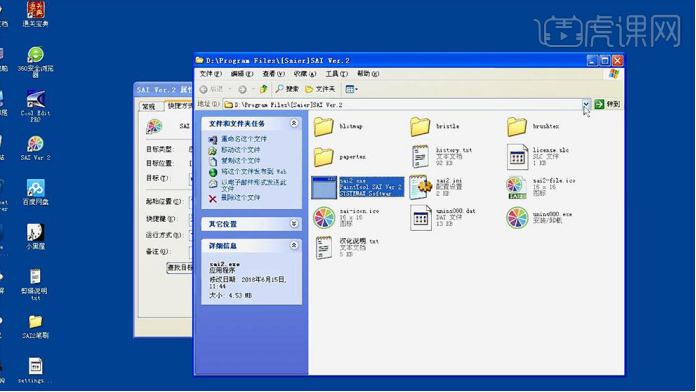
8,接着讲解SAI2笔刷【导入】和【导出】的操作。找到【我的文档】-找到【SYSTEMAX software Development文件夹】-打开【SAI2demo】-找到【ssd结尾的文件】,它就是SAI2的笔刷文件,它是所有笔刷对应同一个文件。
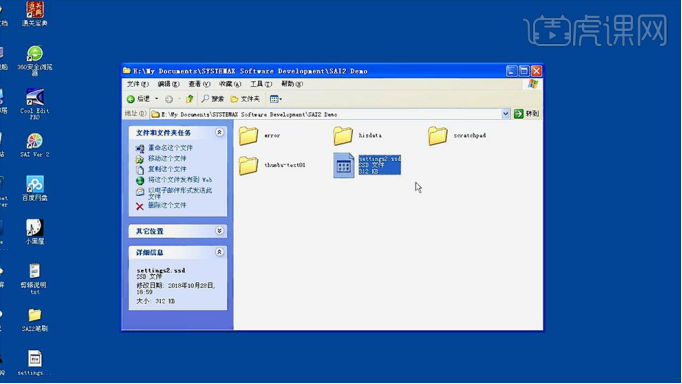
9,我们在网上下载了SAI2的笔刷文件,想要将它导入到我们的【SAI2】当中,要怎么做呢?直接将它拖入到【ssd文件夹】下方,点击【否】。
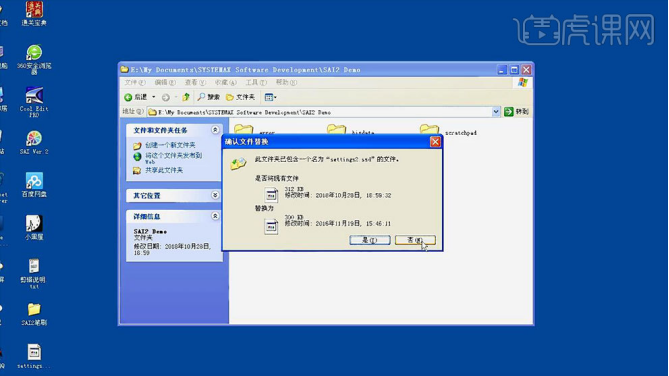
10,右键【SSD文件】选择【复制】,再粘贴至桌面上,这样就导出了SAI的笔刷。
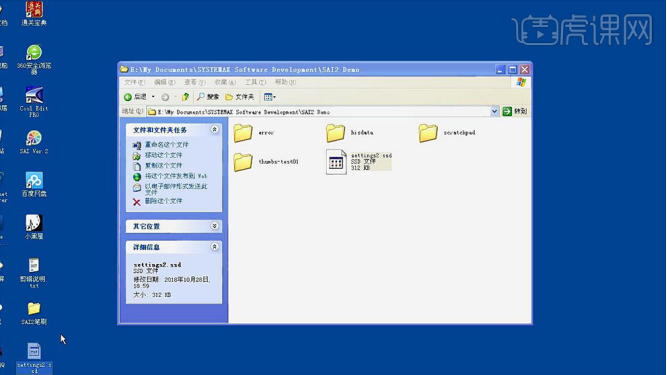
sai笔刷的制作和导入就是这样简单,这项操作是板绘入门的基础,希望屏幕前的萌新们可以很快熟练操作这个技能。俗话说得好,“百炼成钢”,成功之后不要忘了多加练习,才能真正地掌握。
本篇文章使用以下硬件型号:联想小新 Air 15;系统版本:win10;软件版本:SAI。
相信有很多同学对sai这款软件不太熟悉,这里我给大家做一个简单的小科普。SAI是一个已经成功商业化的绘图软件Easy Paint Tool SAI的简称,是由SYSTEAMAX开发的SAI极具人性化,其追求的是与手写板极好的相互兼容性、绘图的美感、简便的操作以及为我们提供一个轻松绘图的平台。
那么,你们知道用SAI软件怎么选区上色吗?下面,我给大家分享一个完整的教程,希望可以帮到你们。
步骤如下:
1、绘制草稿时【将图层编组命名】然后将【线稿置于上方-然后使用铅笔等工具进行上色-每个部分分图层进行上色-并进行重命名】(上色时大部分的区域使用魔术棒选中然后填充颜色)。

2、上色过程中结合【橡皮擦】进行调整,例如:眼球上的高光、反光。

3、然后可以将【图层模式改为阴影】使用同样的颜色【绘制同一区域的阴影】。

4、上色过程中可以选择【滤镜-色相饱和度】修改颜色,目的:为了避免重新操作。

5、上色时可以【创建剪切蒙版】目的:可以进行随意上色,避免颜色偏出所涂抹的位置。

6、使用【喷枪工具】对【人物腮红进行上色】(橙色/粉色系的颜色)。

7、在绘制【腿部的阴影时】要注意【前后关系、转折关系】。

8、然后对【人物的头发进行‘阴影的绘制’】注意绘制【头发的层次感】边绘制边观察画面整体效果。

9、使用【喷枪工具-对头发进行大面积的颜色‘晕染’】【图层混合模式改为阴影】(颜色过重可以降低图层不透明度)。

10、然后使用【喷枪工具结合画笔工具+橡皮工具-对人物的头发进行高光的绘制】(颜色的选择:选择与固有色相近的白色进行使用)。

11、然后继续使用【喷枪工具】对【头发整体的颜色进行‘晕染’】。

12、然后使用【铅笔工具】对【服装绘制‘阴影’】(注意颜色的搭配,图层模式可以改为阴影)。
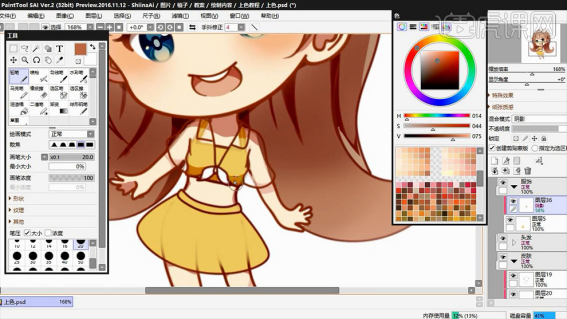
13、【半透明的效果-使用喷枪涂抹白色】然后使用【勾线笔-绘制皮肤的颜色】来表达透明的质感。

14、然后给【裙子-绘制边缘的高光+中间突起位置的高光】表达‘透明的质感’(上衣同理)。

15、然后对【鞋子、发卡(同样制作透明的感觉)】等细节部分进行上色+光效的处理,效果如图。

16、整体绘制完成后,调整人物整体在画面中的大小比例。

17、最终效果如图所示(并进行课后总结)。

有一句说得好,工欲善其事必先利其器,绘画也是一样的道理,想要学好手绘,第一步就是要了解手绘软件的基本知识。以上就是本期关于SAI的知识分享了;看完后,多多练习才能很好掌握SAI的使用哦!那么,我们今天的课程就到这里,喜欢绘画的朋友赶紧拿走吧!
本篇文章使用以下硬件型号:联想小新Air15;系统版本:win10;软件版本:SAI 2。